WEBLOG
お客様サポート > Google関連
WEBサイトを管理するために必要となるGoogleアカウントの作成方法についてご案内します。
Googleアカウントを新規に作成する
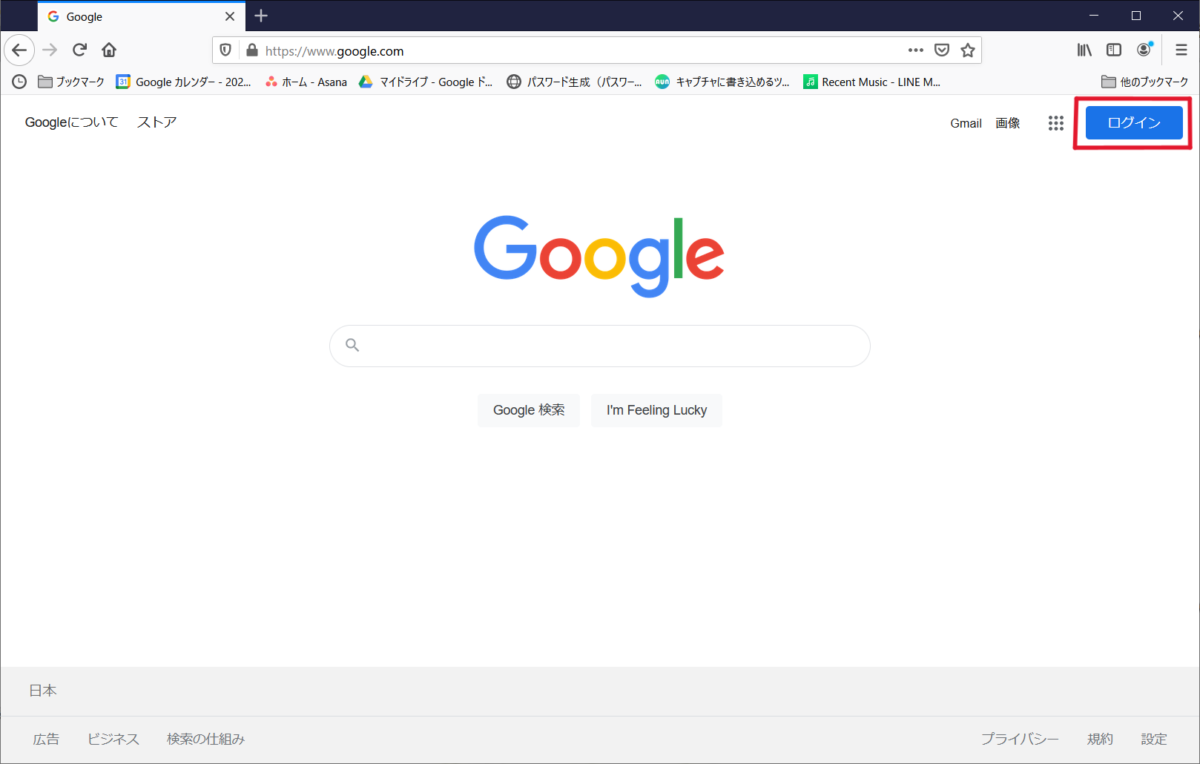
「アカウントを作成」をクリックすると「自分用」と「ビジネスの管理用」が表示されるので、「ビジネスの管理用」を選択します
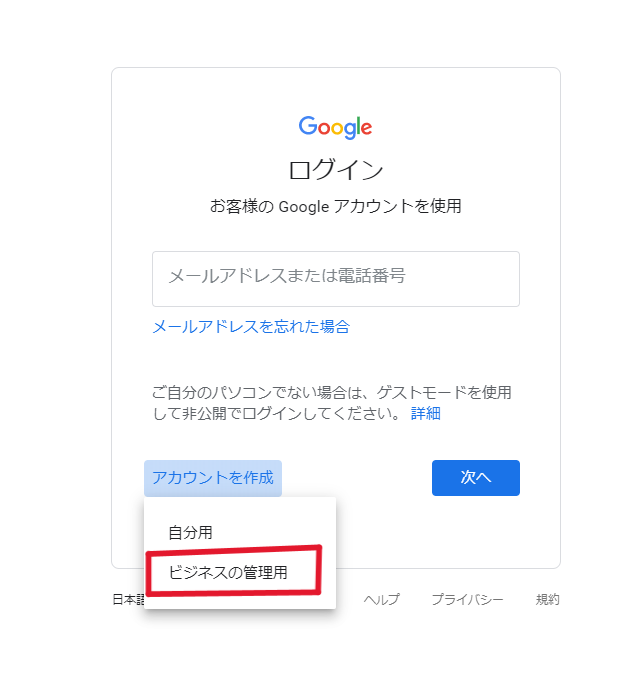
姓名・ユーザー名・パスワードの情報入力
| 入力項目 | 項目内容 |
|---|---|
| 姓名 | 姓と名を入力します。 |
| ユーザー名 | 「@gmail.com」の前半部分を入力します。 ※この部分は別途ご指示いたします。 |
| パスワード | 半角数字、数字、記号などを組み合わせて8文字以上で入力します。 |
| 確認 | 「パスワード」の項目で入力したパスワードをもう一度入力します。 |
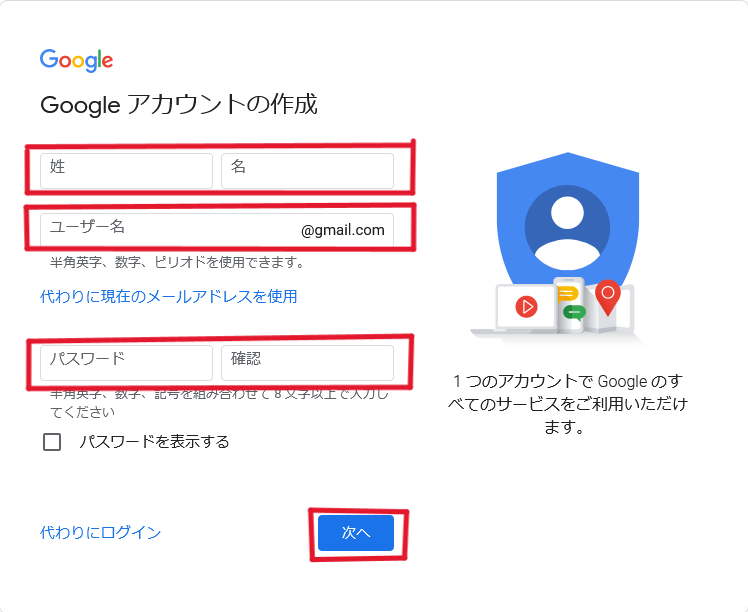
電話番号・生年月日・性別の情報入力
・電話番号および再設定用のメールアドレスは、パスワードを忘れた場合などに使用されるものです。
※こちらのアカウントはオールドオフィスと御社の両社がアクセス可能なアカウントとなります。
※再設定用アドレスはオールドオフィスで設定させていただきますので、電話番号のみ設定お願いいたします。
・生年月日および性別を選択してください
入力が終わりましたら「次へ」をクリックしてください
※日本では Google アカウントは 13 歳以上の方が利用できます。

電話番号の活用(*表示されない場合もあります)
「スキップ」を選択します。
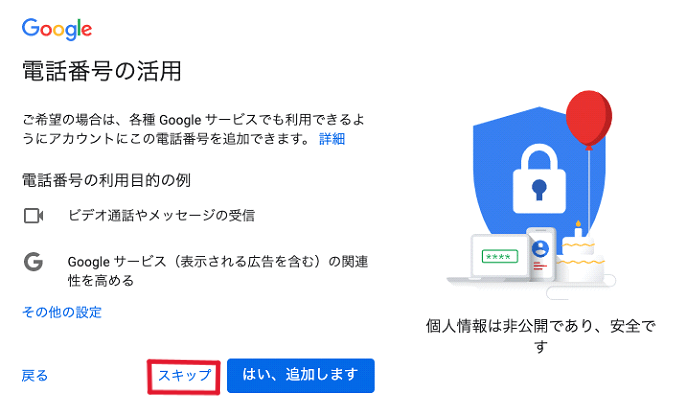
プライバシーポリシーと利用規約に同意する
プライバシーポリシーと利用規約のページに移動するので、
内容を確認して青いボタンの「同意する」を選択します。
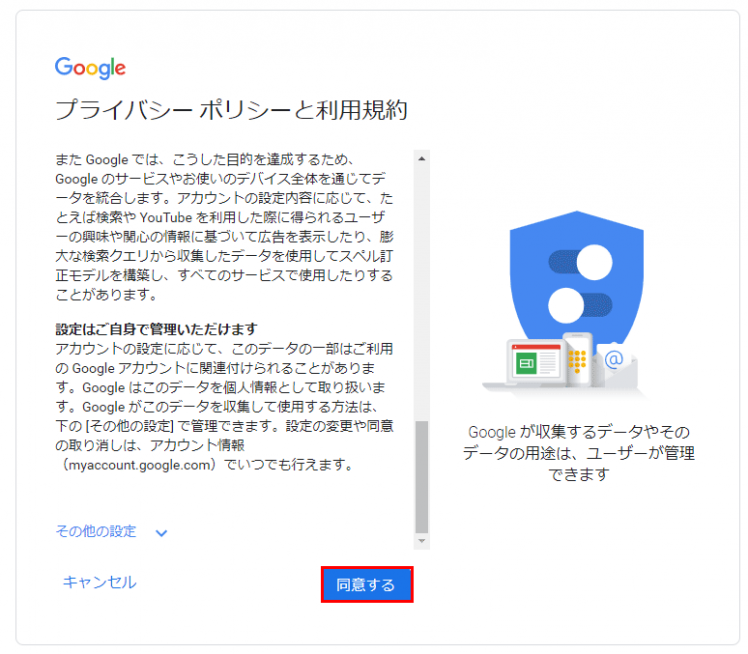
2段階プロセスを解除
2社(御社とオールドオフィス)で共有するアカウントのため、
セキュリティ設定で2段階プロセスを解除する必要があります
アカウント作成後、解除(オフ)になっているか確認します。
Googleアカウント(https://myaccount.google.com/)を開き
[セキュリティ] で [2 段階認証プロセス] を選択した後、
[オフにする] を選択します。
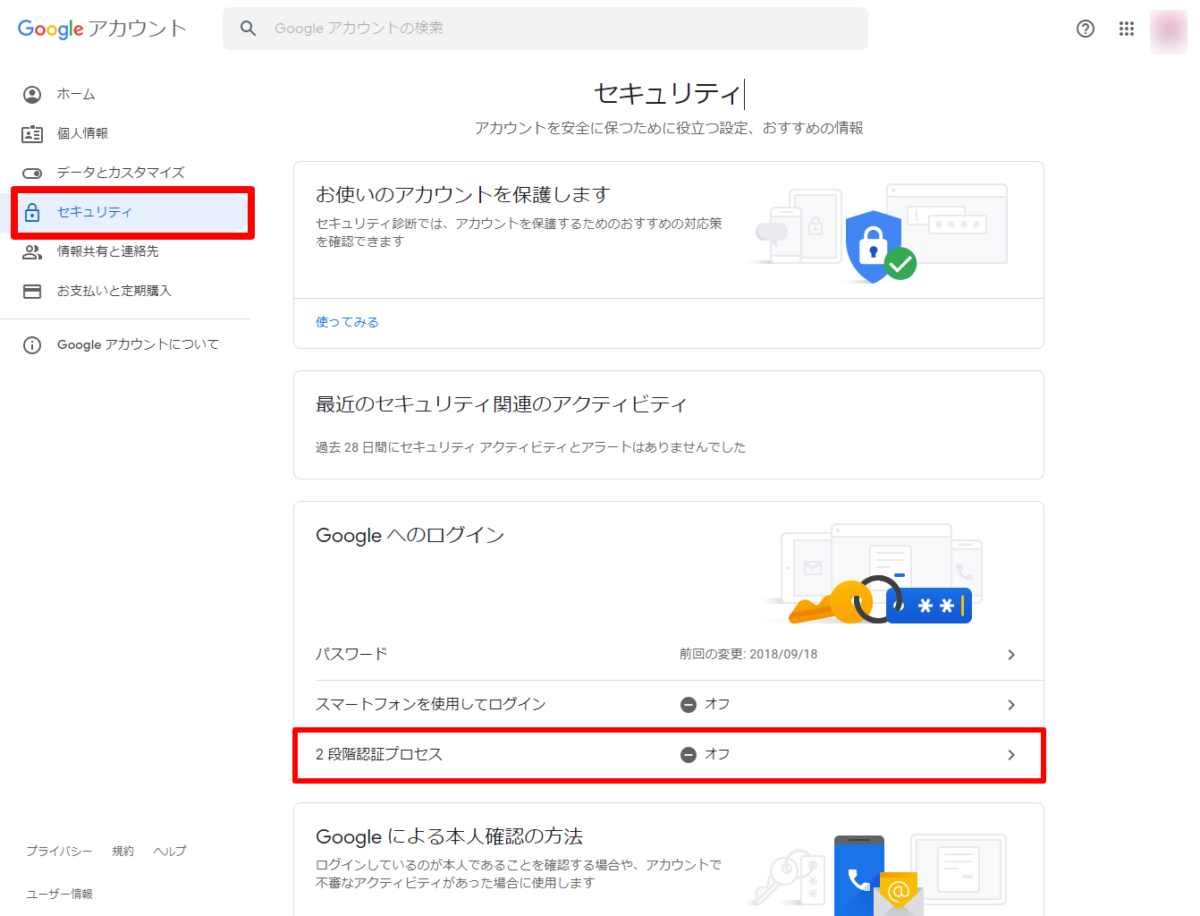
以上で、Googleアカウントの取得と設定が完了です。お疲れ様でした。
取得完了後、Googleアカウント(メールアドレス)とパスワードを弊社担当者までメールにてご連絡ください。

